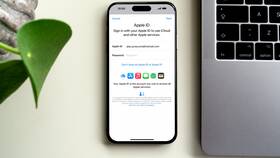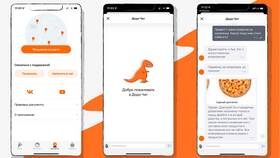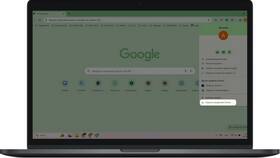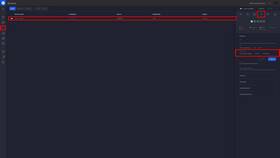Изменение размера видео может потребоваться для адаптации под различные платформы или уменьшения объема файла. Рассмотрим основные методы изменения разрешения видеофайлов.
Содержание
Способы изменения размера видео
- Использование видеоредакторов
- Онлайн-сервисы для обработки видео
- Консольные утилиты для продвинутых пользователей
- Мобильные приложения для редактирования
Популярные программы для изменения размера
| Программа | Платформа | Сложность |
| Adobe Premiere Pro | Windows, macOS | Профессиональная |
| DaVinci Resolve | Windows, macOS, Linux | Средняя |
| HandBrake | Windows, macOS, Linux | Начальная |
| Shotcut | Windows, macOS, Linux | Начальная |
Изменение размера в HandBrake
Пошаговая инструкция
- Откройте видеофайл в программе
- Перейдите на вкладку "Размер"
- Выберите нужное разрешение из списка или введите вручную
- Укажите метод масштабирования (Lanczos рекомендуется)
- Нажмите "Начать кодирование"
Рекомендуемые настройки
- Сохраняйте оригинальное соотношение сторон
- Используйте прогрессивное сканирование
- Для веба выбирайте H.264 кодек
- Битрейт 8-12 Мбит/с для 1080p
Онлайн-сервисы для изменения размера
| Сервис | Максимальный размер | Форматы |
| Clipchamp | 500 МБ | MP4, MOV, AVI |
| Kapwing | 250 МБ | Все основные |
| Online-Convert | 100 МБ | Более 20 форматов |
Сохранение пропорций
- Определите оригинальное соотношение сторон (16:9, 4:3 и т.д.)
- Рассчитайте новую высоту исходя из ширины или наоборот
- Используйте режим "Сохранить пропорции" в редакторах
- Избегайте произвольного растягивания изображения
Оптимальные размеры для платформ
- YouTube: 3840x2160 (4K), 1920x1080 (Full HD)
- Instagram: 1080x1350 (квадрат), 1080x608 (горизонтальное)
- TikTok: 1080x1920 (вертикальное 9:16)
- Twitter: 1280x720 (минимум)
Правильное изменение размера видео сохранит качество изображения и обеспечит корректное отображение на целевых платформах.